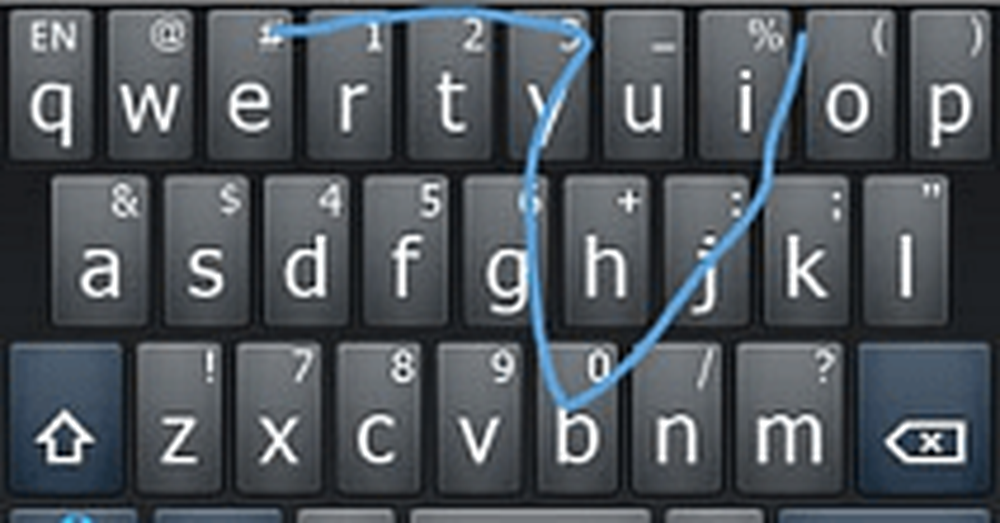So ändern Sie Ihren DNS-Server auf Ihrem iPhone, iPad oder iPod Touch

In einigen verschiedenen Tutorials haben wir über das Ändern Ihres DNS-Servers (Domain Name Service) an Ihrem Router oder PC gesprochen. Ein DNS-Server ist, wie Sie vielleicht wissen, ein Server, der Domänennamen (wie groovypost.com oder Facebook.com) in IP-Adressen (wie 67.222.139.238 oder 69.63.176.13) auflöst. Normalerweise verwenden Sie den DNS-Server Ihres ISP. In vielen Fällen ist der DNS-Server Ihres ISP für Sie der schnellste, da er Ihnen geografisch am nächsten ist. Aber manchmal ist es nicht so. Sie können herausfinden, welcher DNS-Server für Sie der schnellste ist, indem Sie namebench ausführen. Viele würden auch argumentieren, dass ein alternatives DNS-ähnliches Google Public DNS oder OpenDNS sicherer und zuverlässiger ist.
Was auch immer Ihr Grund für das Wechseln Ihres DNS-Servers ist, der beste Weg, dies zu tun, ist über Ihren Router. Dadurch werden alle Geräte in Ihrem Netzwerk geändert. Wenn Sie jedoch keinen Zugriff auf die Einstellungen Ihres Routers haben, können Sie Ihren DNS-Server direkt auf Ihrem Gerät ändern. Für Benutzer von iPhone, iPad und iPod Touch mit iOS 7 (einschließlich iPhone 5C, iPhone 5S und iPhone / iPod einer früheren Generation, die ihr Betriebssystem aktualisiert haben), können Sie diese Anweisungen verwenden.
Bevor Sie beginnen, sollten Sie einen alternativen DNS-Server auswählen. Hier sind ein paar:
- OpenDNS - Free, mit dem Sie Websites blockieren und bekannte schädliche Websites herausfiltern können.
- 208.67.222.222
- 208.67.220.220
- Google Public DNS - Free, leitet nicht direkt auf Anzeigen um, schneller und zuverlässiger als viele ISP-DNS-Server.
- 8.8.8.8
- 8.8.4.4
- DynDNS - Phishing-Schutz, schnellere Inhaltsfilterung.
- 216.146.35.35
- 216.146.36.36
Wählen Sie eine oder zwei, die Sie mögen. Sie können einen primären und einen sekundären DNS für Ihr iPhone oder iPad einrichten.
Ändern der DNS-Einstellungen auf dem iPhone
Öffnen Sie Ihr iOS-Gerät und tippen Sie auf die Einstellungen.

Wählen Sie aus den Einstellungen W-lan.

Suchen Sie nach dem WLAN-Netzwerk, mit dem Sie Ihr iOS-Gerät verbinden. In meinem iPhone-Screenshot ist es Slamson extrem. Tippen Sie auf das Info-Symbol rechts davon. Es sieht aus wie ein blaues i mit einem Kreis.

Suchen Sie in den WLAN-Netzwerkeinstellungen nach dem Feld nach DNS. Tipp Es an.

Geben Sie Ihren bevorzugten alternativen DNS-Server ein. Sie können ein Semikolon für mehrere DNS-Adressen verwenden. Zum Beispiel hat Google Public DNS zwei Server: 8.8.8.8 und 8.8.4.4. Wenn Sie beide eingeben (8.8.8.8; 8.8.4.4), wird Ihr Telefon auf den zweiten zurückgreifen, falls der erste nicht verfügbar ist.

Wenn Sie fertig sind, tippen Sie auf W-lan oben links, um zum WLAN-Menü zurückzukehren.
Testen Sie Ihren neuen DNS-Server, indem Sie versuchen, eine Website zu besuchen. Versuchen Sie am besten einen, den Sie in letzter Zeit nicht besucht haben. Wenn der Domainname aufgelöst wird (d. H. Die Website wird geladen), versuchen Sie es mit einem Lesezeichen zu versehen und dann das Lesezeichen zu laden. Wenn das funktioniert, sind Sie fertig.
Wenn die Domäne nicht aufgelöst werden kann, geben Sie eine IP-Adresse direkt ein. Zum Beispiel, anstatt in Google.com einzugeben, eintippen: http://74.125.224.72/ und sehen was passiert. Wenn Google damit geladen wird, sind Ihre DNS-Server möglicherweise falsch konfiguriert. Gehen Sie zurück und überprüfen Sie die Tippfehler. Wenn nichts geladen wird, liegt möglicherweise ein anderes Netzwerkverbindungsproblem vor.
Was ist mit dem Ändern von DNS-Servern auf 4G??
Es gibt keine schnelle und einfache Möglichkeit, die DNS-Server (oder praktisch alle anderen Einstellungen) für Ihre Mobilfunkdatenverbindung zu ändern. Sie können einen Jailbreak durchführen oder das iPhone-Konfigurationsprogramm verwenden. Aber ich werde das in einem anderen Beitrag behandeln.
Fazit
Je nachdem, wie schnell und zuverlässig Ihr Standard-DNS-Server ist, können Sie durch den Wechsel zu einem öffentlichen DNS eine erhebliche Verbesserung feststellen. Sie können auch die Filter- und Überwachungsfunktionen von OpenDNS für Webinhalte auf Ihrem iPhone nutzen. Egal was, nachdem Sie dieses Tutorial gelesen haben, können Sie auswählen, wer Ihre Domain-Namensanfragen löst.